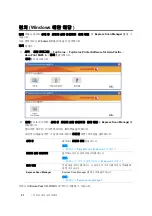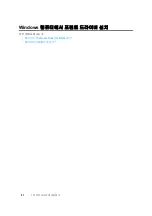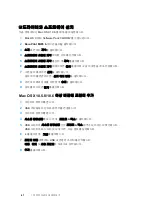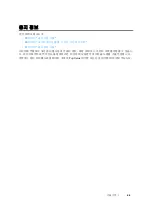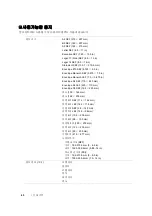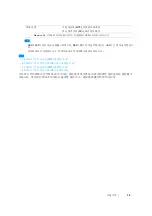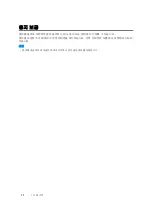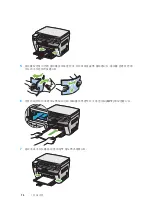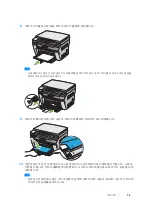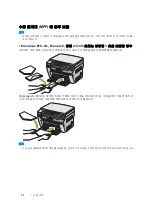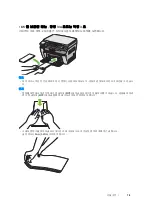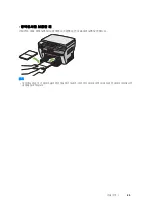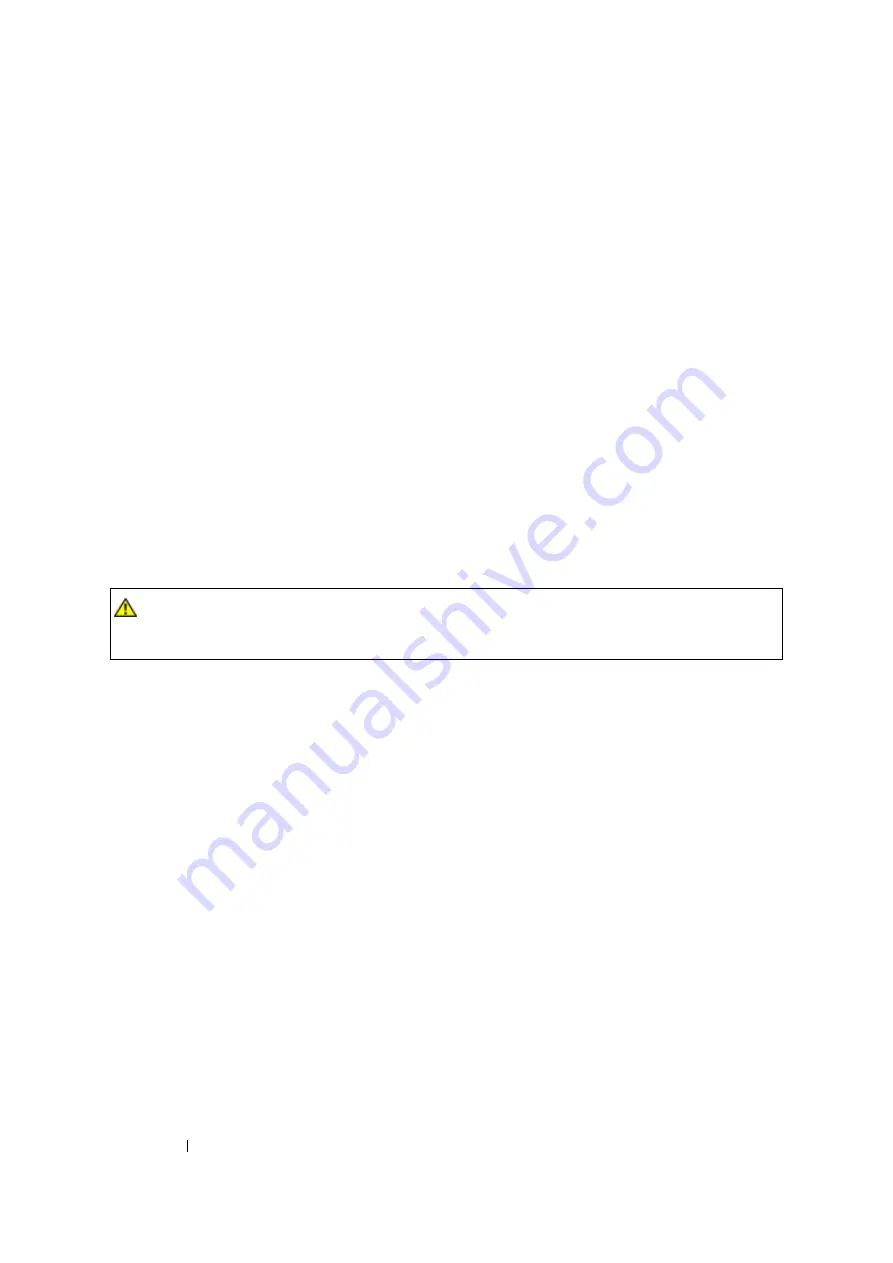
65
인쇄
기본
용지
사용
지침
프린터
트레이는
특수한
매체를
제외한
대부분의
크기와
종류의
용지를
수용할
수
있습니다
.
트레이에
용지와
매체를
보급할
때에는
이들
지침에
따라
주십시오
:
•
용지를
대량으로
구입하기
전에
샘플
테스트를
먼저
해보는
것이
좋습니다
.
•
60-135gsm(16-36lb
고급
백상지
)
용지의
경우
용지
섬유가
용지의
세로
방향으로
나있는
세로결
용지가
권장됩니다
. 135gsm(36lb
고급
백상지
)
보다
무거운
용지의
경우
용지
섬유가
용지의
가
로
방향으로
나있는
가로결
용지를
사용하는
것이
좋습니다
.
•
봉투는
수동
급지대
(MPF)
및
토너
점검
커버
(PSI)
로부터
인쇄할
수
있습니다
.
•
용지
또는
기타
특수
매체를
잘
고른
후
용지
트레이에
급지해
주십시오
.
•
용지로부터
라벨
용지를
제거한
후에는
라벨지에
인쇄하지
마십시오
.
•
용지
봉투만을
사용하십시오
.
창
,
금속
기구
또는
개봉용
스트립과
함께
접착제가
부착된
봉투는
사용하지
마십시오
.
•
봉투는
모두
한면만
인쇄해
주십시오
.
•
봉투에
인쇄할
때에
일부
주름이나
돌기가
발생할
수
있습니다
.
•
용지
트레이에
용지를
너무
많이
급지하지
마십시오
.
용지
가로
가이드의
내부의
급지선
이상
용
지를
급지하지
마십시오
.
•
용지
가로
가이드가
용지
크기에
맞게
조절합니다
.
•
용지가
과도하게
걸리거나
주름이
생기는
경우에는
새
패키지의
용지
또는
기타
매체를
사용하십
시오
.
참조
:
• 74
• 81
• 77
• 82
• 104
경고
:
•
먹지나
코팅용지
등
전도율이
높은
용지는
사용하지
마십시오
.
용지가
걸리면
단락되어
화재가
발생할
수
있
습니다
.
Summary of Contents for DocuPrint M205 b
Page 1: ...DocuColor C1190 FS User Guide Edition 1 December 2008 ME4326E2 1 User Guide DocuPrint M205 b ...
Page 7: ...6 ...
Page 11: ...본 설명서 사용하기 10 본 설명서 사용하기 본 단원에 포함되는 것 11 페이지 구성 12 페이지 약속 ...
Page 27: ...제품 기능 26 ...
Page 33: ...기술 규격 32 ...
Page 47: ...기본 조작 46 ...
Page 61: ...프린트 드라이버 설치하기 60 Mac OS X 컴퓨터에서 프린트 드라이버 설치 본 단원에 포함되는 것 61 페이지 드라이버와 소프트웨어 설치 ...
Page 113: ...복사 112 복사할 용지 보급 용지를 보급하는 방법은 인쇄 또는 복사에서 모두 같습니다 참조 69 페이지 사용가능한 용지 71 페이지 용지 보급 ...
Page 114: ...113 복사 문서 준비 원본 문서를 복사 및 스캔하기 위해 원고대를 사용해서 급지할 수 있습니다 원고대에는 한 번에 한 장 의 원고를 급지하십시오 ...
Page 133: ...복사 132 ...
Page 139: ...스캔 138 스캔한 이미지 파일이 생성됩니다 ...
Page 142: ...141 스캔 스캔 옵션 조정 본 단원에 포함되는 것 142 페이지 기본 스캔 설정 조정 144 페이지 각 작업에 대한 스캔 설정 변경 ...
Page 156: ...155 조작부 메뉴와 키패드 사용 참고 지원되는 용지 크기에 대한 자세한 내용은 69 페이지 사용가능한 용지 단원을 참조하십시오 ...
Page 175: ...조작부 메뉴와 키패드 사용 174 숫자 변경 숫자를 잘못 입력하였을 경우에는 C 삭제 버튼을 눌러 마지막 숫자를 삭제합니다 그런 다음 올바 른 숫자를 입력합니다 ...
Page 182: ...181 문제 해결 5 뒷커버를 닫습니다 ...
Page 184: ...183 문제 해결 4 스캐너를 들어올려 엽니다 5 중앙 배출 트레이에서 걸린 용지를 제거합니다 6 스캐너를 들어올려 엽니다 7 레버를 원래 위치로 내립니다 ...
Page 185: ...문제 해결 184 8 뒷커버를 닫습니다 ...
Page 195: ...문제 해결 194 아무 것도 출력되지 않음 이런 문제가 발생하면 가까운 Fuji Xerox 대리점이나 공식 판매점에 문의하십시오 ...
Page 196: ...195 문제 해결 줄무늬가 생김 이런 문제가 발생하면 가까운 Fuji Xerox 대리점이나 공식 판매점에 문의하십시오 ...
Page 221: ...문제 해결 220 ...
Page 225: ...보수 224 ...
Page 229: ...보수 228 5 토너 카트리지를 단계 2 에서 깔아 놓은 종이 위에 천천히 놓습니다 ...
Page 237: ...보수 236 프린터 관리 본 단원에 포함되는 것 237 페이지 SimpleMonitor Windows 에만 해당 로 프린터 상태 확인 ...
Page 247: ...Fuji Xerox 에 연락 246 ...
Page 251: ...250 ...